Vamos a ver unos cuantos comandos interesantes y algunos programas para mantener lo más limpia posible tu instalación de Ubuntu Linux.
¿Sabes como «limpiar» tú instalación de Ubuntu Linux?

1.-Eliminando paquetes innecesarios
Usando una ventana del Terminal vamos a ser capaces de limpiar Ubuntu de una manera sencilla con los siguientes comandos:
sudo apt-get autoclean
sudo apt-get clean
sudo apt-get autoremove
Puedes hacerlo cada mes… no se te olvide. siempre se queda algo atrás.
2.-Eliminamos paquetes «huérfanos» usando deborphan o GtkOrphan
Instalamos deborphan (a lo mejor ya lo tienes instalado):
sudo apt-get install deborphan
Y limpiamos los paquetes perdidos:
sudo deborphan | xargs sudo apt-get -y remove –purge
También podemos instalar GtkOrphan, una herramienta gráfica que nos va a ayudar a eliminar paquetes que se nos hayan quedado huérfanos. Se trata de una GUI de deborphan.
sudo apt-get install gtkorphan
Y lanzamos la GUI del programa con:
sudo gtkorphan
3.-Instalamos Bleachbit y Ubuntu Tweak
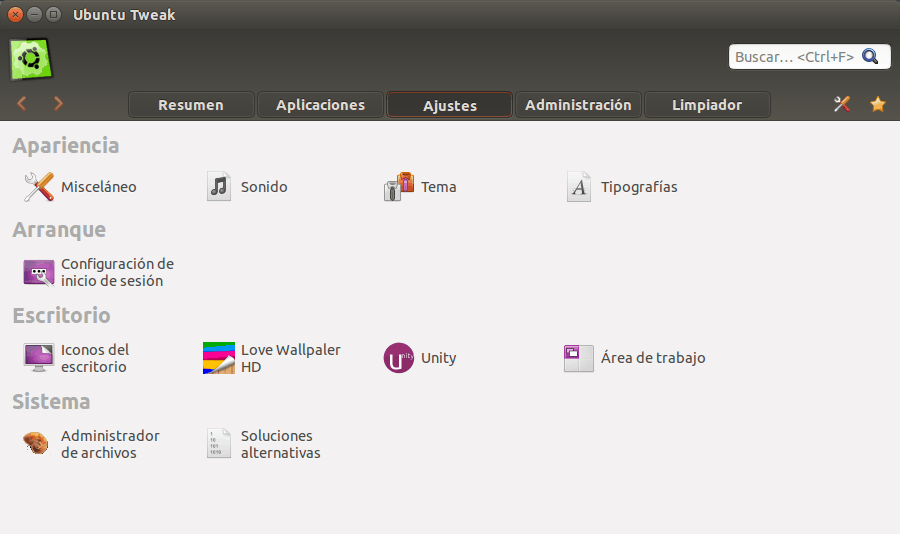
Dos de los programas más conocidos de Ubuntu para mantener limpio el sistema mediante la interfaz gráfica:
sudo add-apt-repository ppa:n-muench/programs-ppa
sudo apt-get update
sudo apt-get install bleachbit
sudo add-apt-repository ppa:tualatrix/ppa
sudo apt-get update
sudo apt-get install ubuntu-tweak
4.-Eliminas los Kernels antiguos que ya no use el sistema
Muchas veces los Kernles de Linux antiguos no se borran del sistema. Puedes utilizar una aplicación para manejarlos: Ukuu. Instalamos la app mediante el Terminal.
sudo apt-add-repository -y ppa:teejee2008/ppa
sudo apt-get update
sudo apt-get install ukuu
5.-Usando Synaptic Package Manager
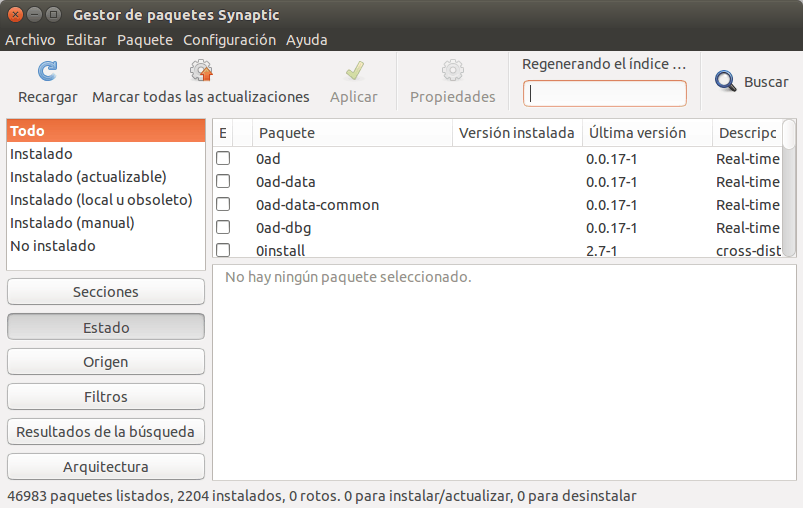
Vas a poder manejar de manera gráfica todos los paquetes instalados en tu instalación de Ubuntu. Lo puedes instalar desde el Terminal:
sudo apt-get install synaptic
6.-Usando Stacer
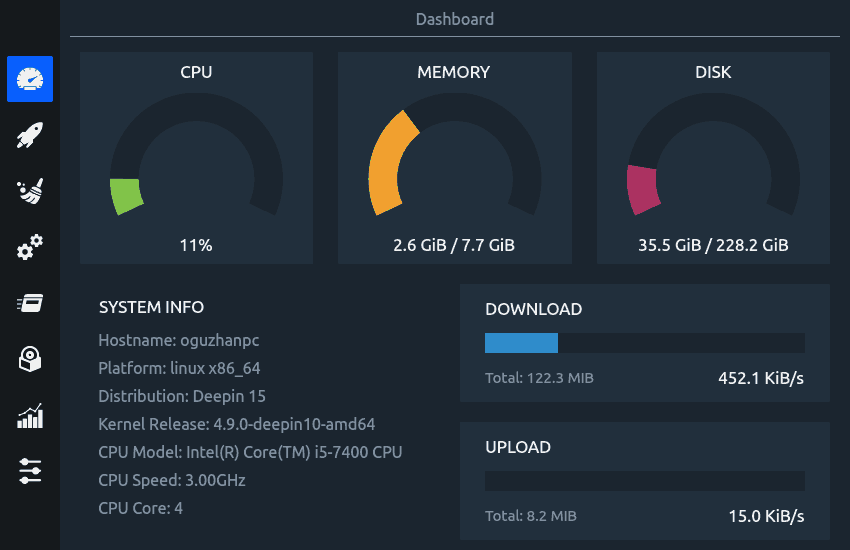
Puedes usar Stacer para comprobar el estado del sistema en general (CPU, memoria, uso del disco, aplicaciones de inicio) y para borrar la cache o desinstalar apps.
- Descargamos la última versión de la página de Stacer.
- Ejecutamos sudo dpkg -i stacer * .deb en el paquete descargado.
- Iniciamos Stacer utilizando el comando stacer.


Llevo con ubuntu 14.04 5 dias y ya me ha enamorado. Gracias por estas cosillas. todavia me queda mucho para aprender a manejar decentemente a ubuntu y su consola…